Você pode criar um gráfico no Word. Se você tiver muitos dados para mapear, crie seu gráfico no Excel e copie do Excel para outro programa do Office. Essa também é a melhor maneira quando os dados mudam regularmente e você deseja que o seu gráfico sempre reflita os números mais recentes. Nesse caso, ao copiar o gráfico, mantenha-o vinculado ao arquivo do Excel original.
Para criar um gráfico simples do zero no Word, clique em Inserir > Gráfico e escolha o gráfico desejado.
-
Clique em Inserir > Gráfico.
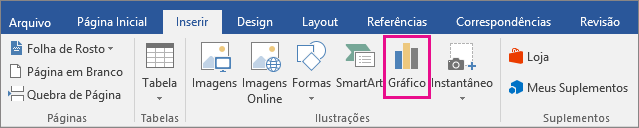
-
Clique no tipo de gráfico e depois clique duas vezes no gráfico desejado.
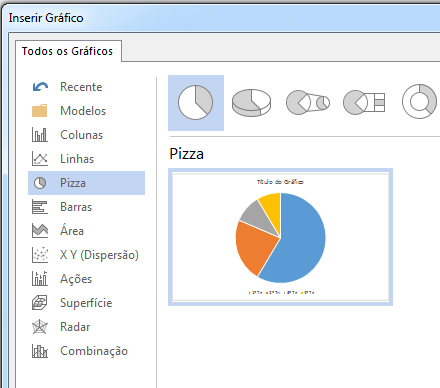
Dica: Para obter ajuda sobre a decisão de qual é o melhor gráfico para os seus dados, veja o tópico sobre tipos de gráficos disponíveis.
-
Na planilha exibida, substitua os dados padrão pelas suas próprias informações.
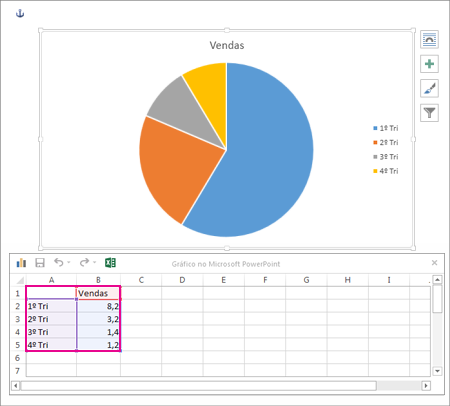
Dica: Quando você insere um gráfico, pequenos botões aparecem próximos ao canto superior direito. Use o botão Elementos do Gráfico



-
Quando terminar, feche a planilha.
-
Se preferir, use o botão Opções de Layout

Você pode fazer um gráfico em Word ou Excel. Se você tiver muitos dados para mapear, crie seu gráfico no Excel e copie do Excel para outro programa do Office. Esse também será o melhor método caso os seus dados sejam alterados regularmente e você deseje que o gráfico sempre reflita os números mais recentes. Nesse caso, quando você copiar o gráfico, mantenha-o vinculado ao arquivo original do Excel.
Para criar um gráfico simples do zero em Word, clique em Inserir > Gráfico e escolha o gráfico desejado.
-
Clique em Inserir > Gráfico.
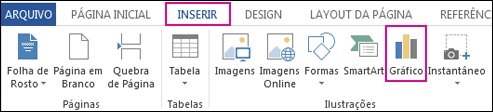
-
Clique no tipo de gráfico e depois clique duas vezes no gráfico desejado.
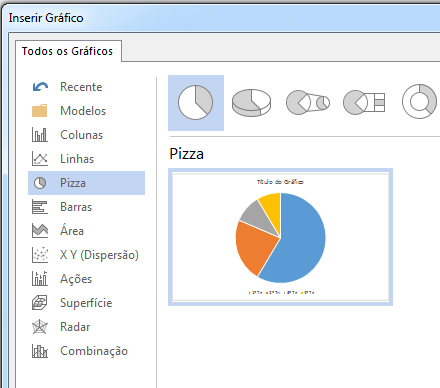
Dica: Para obter ajuda sobre a decisão de qual é o melhor gráfico para os seus dados, veja o tópico sobre tipos de gráficos disponíveis.
-
Na planilha exibida, substitua os dados padrão pelas suas próprias informações.
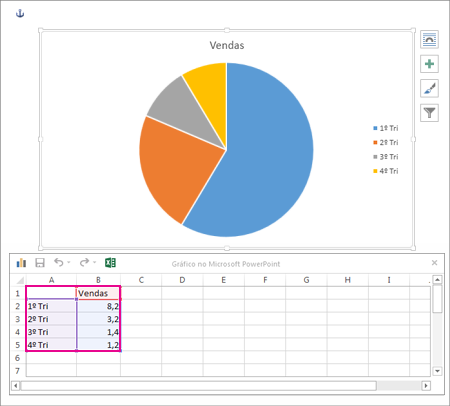
Dica: Quando você insere um gráfico, pequenos botões aparecem próximos ao canto superior direito. Use o botão Elementos do Gráfico



-
Quando terminar, feche a planilha.
-
Se preferir, use o botão Opções de Layout











